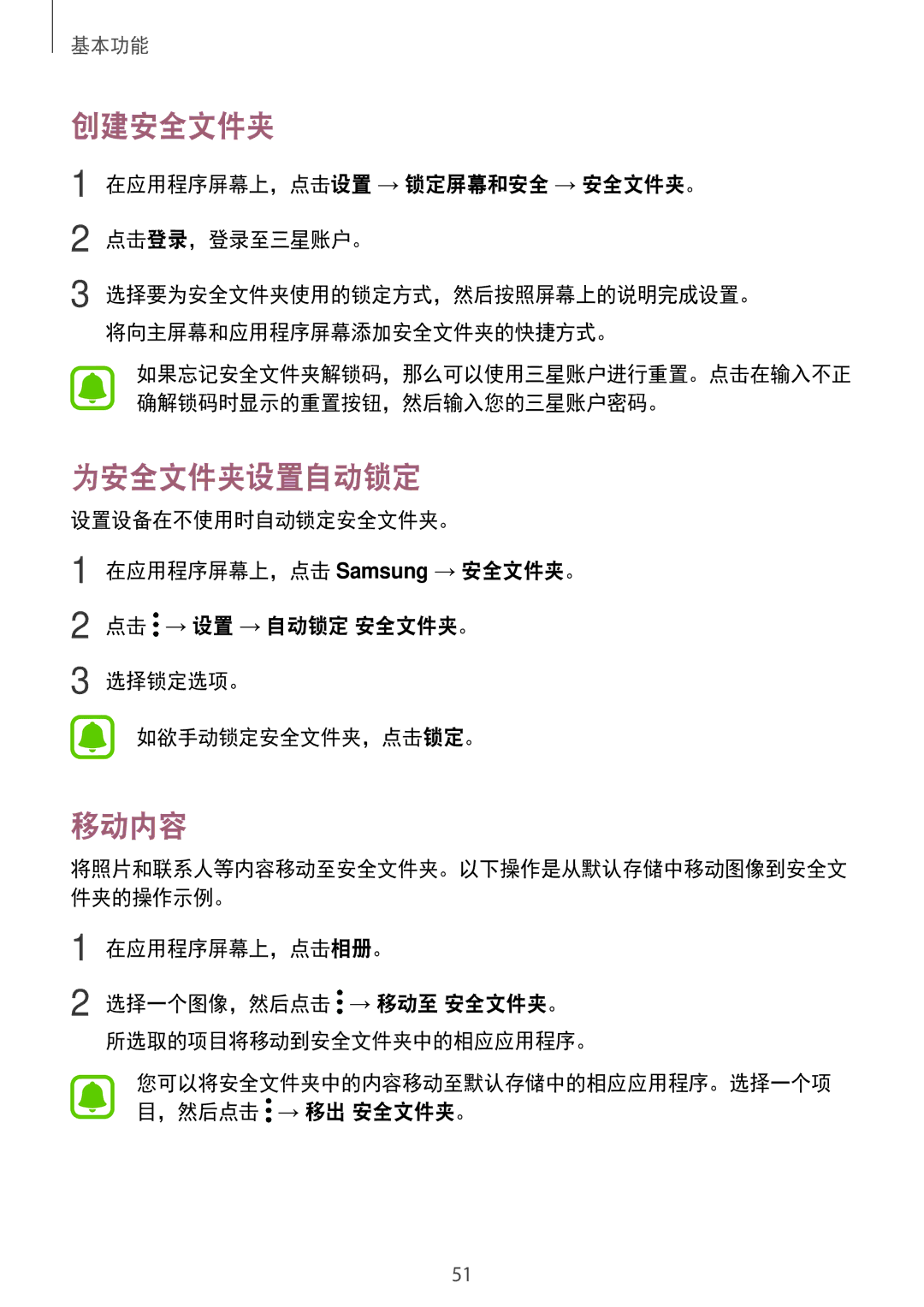基本功能
创建安全文件夹
1 在应用程序屏幕上,点击设置 → 锁定屏幕和安全 → 安全文件夹。
2 点击登录,登录至三星账户。
3 选择要为安全文件夹使用的锁定方式,然后按照屏幕上的说明完成设置。 将向主屏幕和应用程序屏幕添加安全文件夹的快捷方式。
如果忘记安全文件夹解锁码,那么可以使用三星账户进行重置。点击在输入不正 确解锁码时显示的重置按钮,然后输入您的三星账户密码。
为安全文件夹设置自动锁定
设置设备在不使用时自动锁定安全文件夹。
1 在应用程序屏幕上,点击 Samsung → 安全文件夹。
2 点击 ![]() → 设置 → 自动锁定 安全文件夹。
→ 设置 → 自动锁定 安全文件夹。
3 选择锁定选项。
如欲手动锁定安全文件夹,点击锁定。
移动内容
将照片和联系人等内容移动至安全文件夹。以下操作是从默认存储中移动图像到安全文 件夹的操作示例。
1 在应用程序屏幕上,点击相册。
2 选择一个图像,然后点击 ![]() → 移动至 安全文件夹。 所选取的项目将移动到安全文件夹中的相应应用程序。
→ 移动至 安全文件夹。 所选取的项目将移动到安全文件夹中的相应应用程序。
您可以将安全文件夹中的内容移动至默认存储中的相应应用程序。选择一个项 目,然后点击 ![]() → 移出 安全文件夹。
→ 移出 安全文件夹。
51